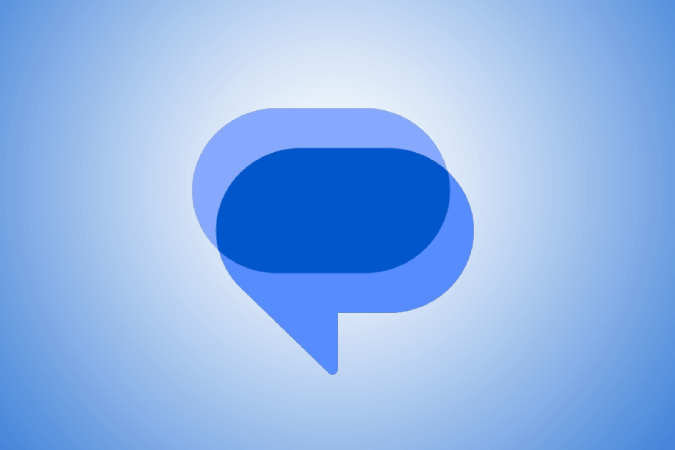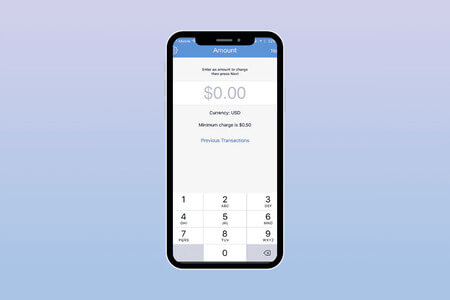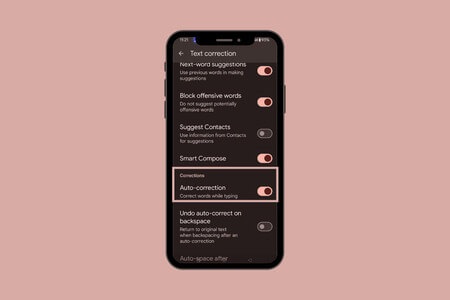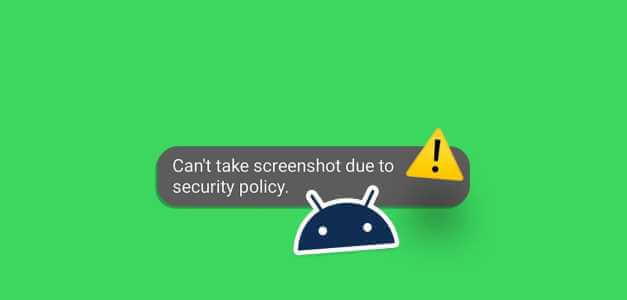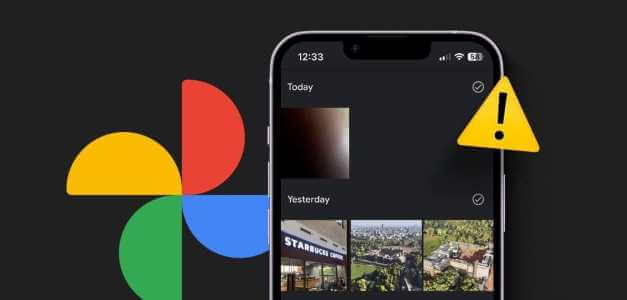Безопасность — одна из областей, в которых Android постоянно отстаёт из-за своей открытости. Пользователям Android нравится возможность загружать приложения из разных источников и возвращаться к старым версиям по своему усмотрению, но это не всегда безопасно. Но если вы всё же хотите защитить свой телефон, Google Play Protect может вам помочь. Вот как защитить своё устройство Android с помощью Google Play Protect.
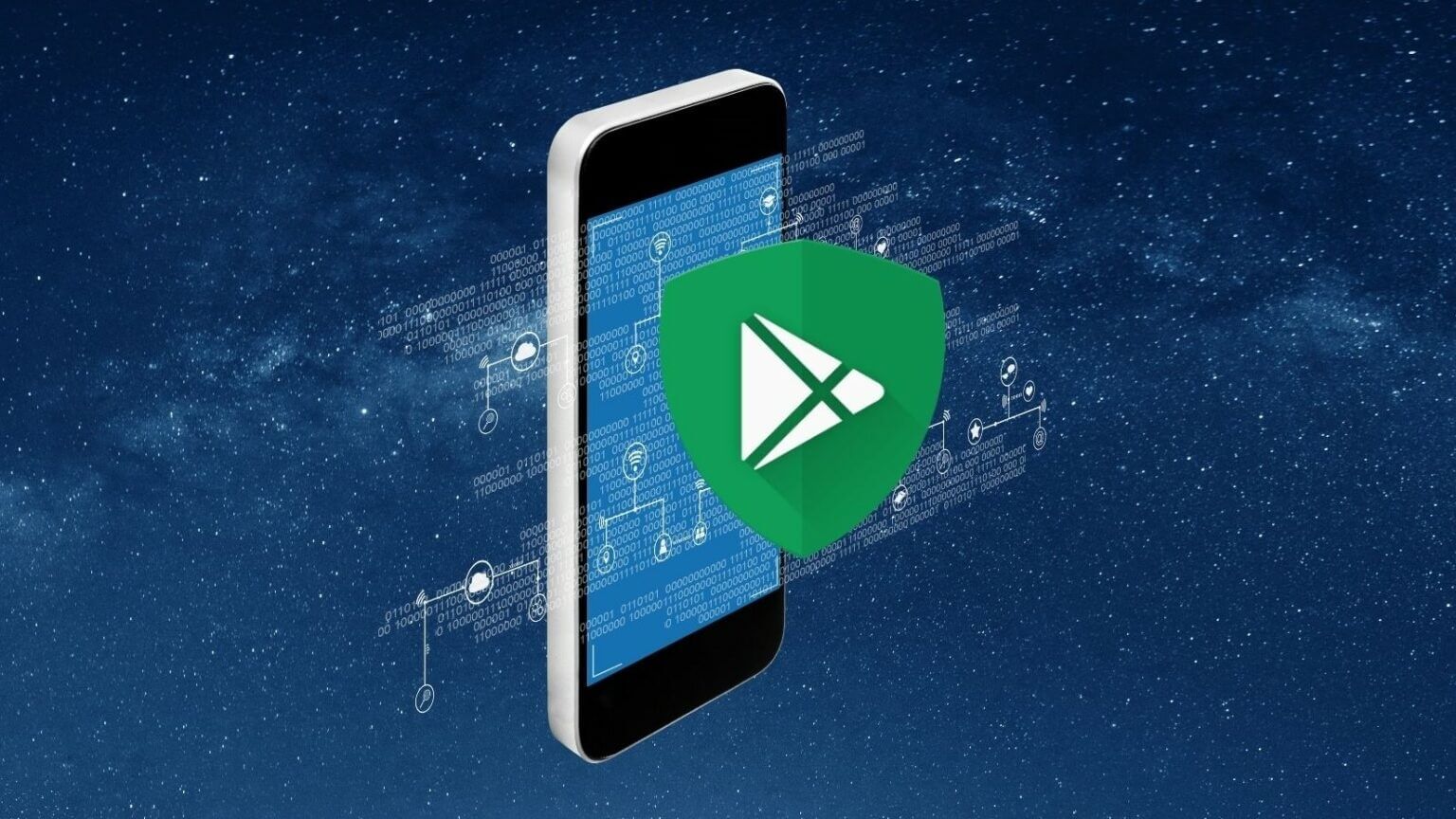
Play Protect — это защита Google от вредоносных программ, которые потенциально могут атаковать ваш телефон и представлять для него угрозу. Она также защищает от подозрительных приложений, независимо от их происхождения.
Если вам интересно узнать больше о Google Play Protect, эта статья даст вам все необходимые ответы. Для начала давайте разберёмся, как работает Google Play Protect.
Что такое Google Play Защита?
Защита от Google Play Это система защиты от вредоносных программ, которая использует машинное обучение для адаптации и улучшения своей способности обнаруживать потенциально вредоносное ПО для Android. Она неустанно работает в фоновом режиме, сканируя каждое приложение, установленное на вашем устройстве. Регулярные сканирования проводятся для обеспечения Приложения на вашем устройстве Это никоим образом не вредно и соответствует политике Google.
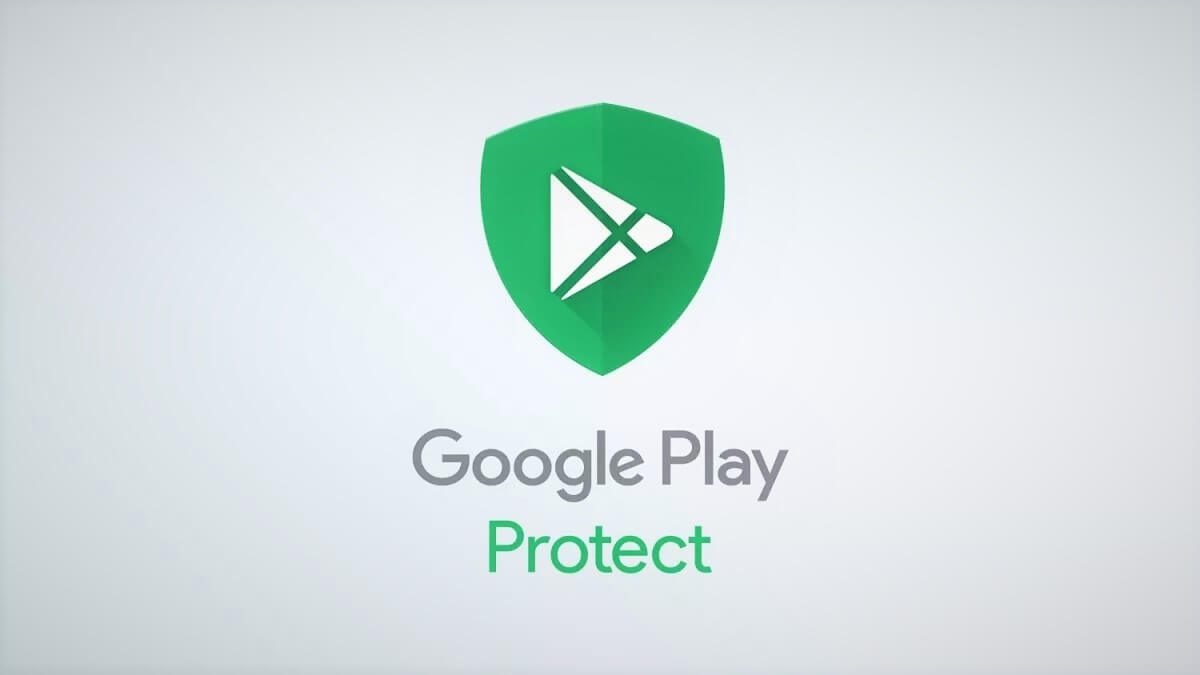
Google Play Protect сканирует приложения при их установке или обновлении. Если Google Play Protect обнаружит вредоносное приложение, он немедленно уведомит вас об этом. Если приложение уже установлено и представляет прямую угрозу вашему устройству Android, Google Play Protect может удалить его без вашего разрешения.
Возможно, самое лучшее в Google Play Protect то, что он оказывает очень малое влияние на системные ресурсы и бесперебойно работает в фоновом режиме.
Теперь, когда вы знаете, как работает Google Play Protect, вам может быть интересно узнать, где его найти на вашем Android-устройстве и как использовать его для ручного сканирования приложений.
Как включить или отключить Google Play Protect
По умолчанию Google Play Protect предварительно включен на каждом устройстве Android, но вы можете временно отключить его.
Обратите внимание, что мы не рекомендуем отключать Play Protect ни при каких обстоятельствах.
Если вам необходимо это сделать по какой-либо веской причине, выполните следующие действия по своему усмотрению.
Шаг 1: Откройте Google Play Store на устройстве Android. Нажмите на изображение своего профиля в правом верхнем углу и выберите Play Protect.
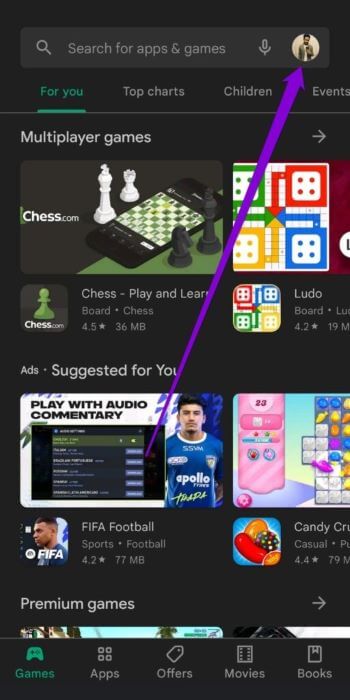
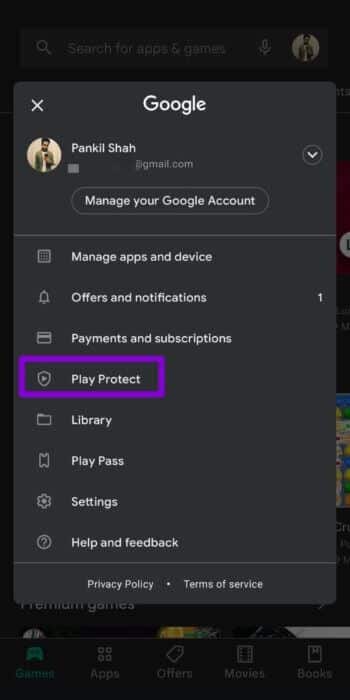
Шаг 2: Затем нажмите на значок шестеренки в правом верхнем углу, чтобы открыть настройки Play Protect.
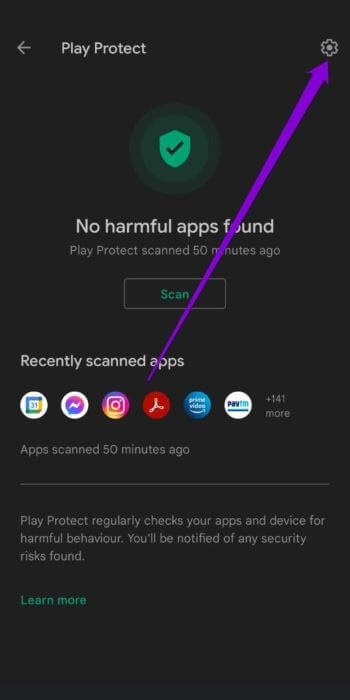
Шаг 3: В разделе «Общие» выключите переключатель «Сканировать приложения с помощью Play Protect». При появлении запроса выберите «Выкл.» для подтверждения.
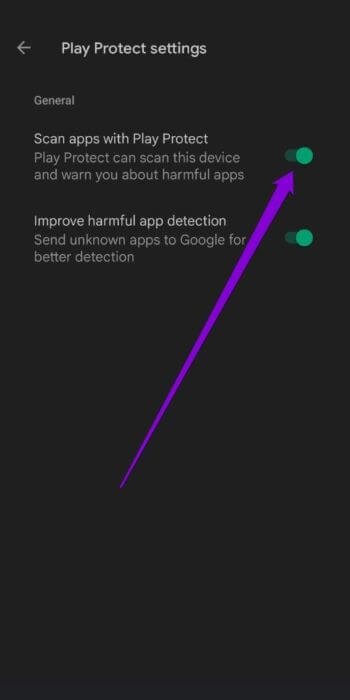
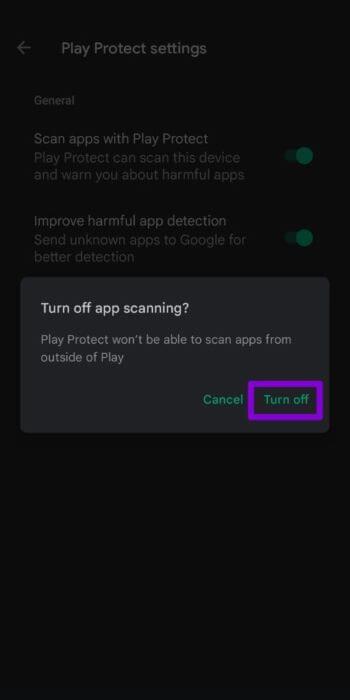
Вот и всё. Google Play Protect будет отключен на вашем Android-устройстве и не будет... Он больше не будет беспокоить вас своими уведомлениями..
Если вы передумаете, вы можете снова включить Play Защиту, выполнив те же действия, описанные выше. Также не забудьте включить опцию «Улучшить обнаружение вредоносных приложений», если вы часто устанавливаете приложения из неизвестных источников.
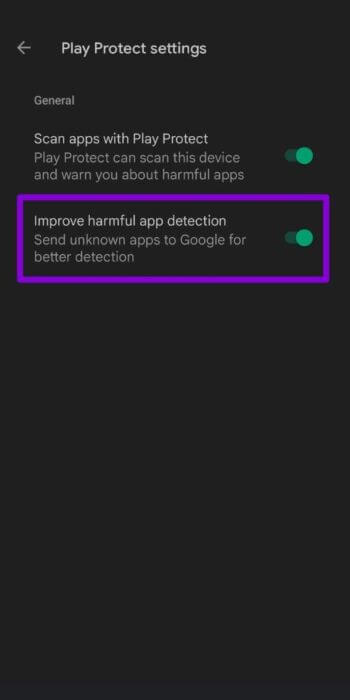
Как просмотреть статус защиты в Google Play
В идеале Google Play Protect должен отправлять уведомление об обнаружении вредоносных приложений. Однако вы также можете вручную проверить статус Google Play Protect, выполнив следующие действия.
Шаг 1: Открыть Приложение настроек На вашем Android-устройстве перейдите в Безопасность.
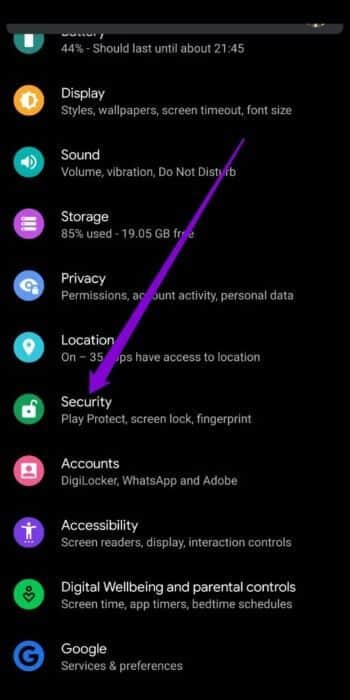
Шаг 2: в Статус безопасности , Нажмите Защита от Google Play. Это приведет вас к Раздел Play Protect В Приложение Play Маркет.
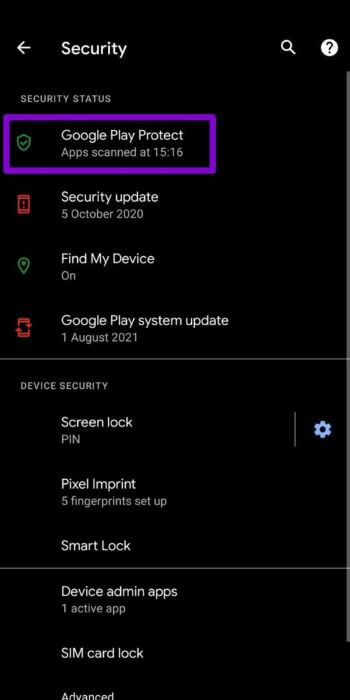
Кроме того, вы можете зайти в Play Protect непосредственно из приложения Play Store.
Здесь вы увидите, были ли обнаружены вредоносные приложения во время сканирования. Кроме того, вы сможете узнать, когда ваш телефон в последний раз сканировался на наличие вредоносных приложений.
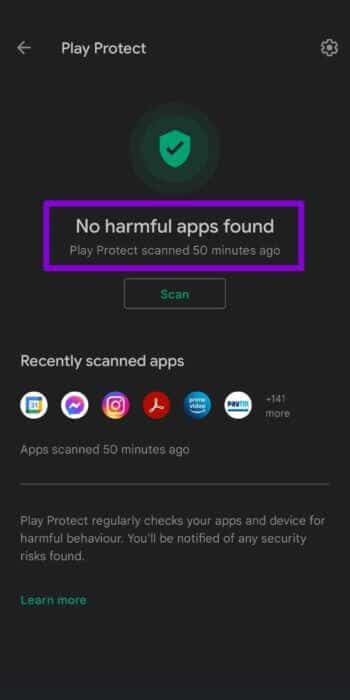
Как удалить приложения с помощью Google Play Protect
Хотя Play Protect сканирует каждое загружаемое приложение, приложения, загруженные из неизвестных источников, проверяются не сразу. Поэтому, если вы недавно установили приложение или игру не из Google Play Маркета, лучше всего запустить быстрое сканирование с помощью Google Play Protect. Это очень просто. Вот как это сделать.
Шаг 1: Откройте Google Play Store на своем телефоне и нажмите на изображение своего профиля, чтобы открыть Play Protect.
Шаг 2: Нажмите кнопку сканирования, чтобы начать процесс.
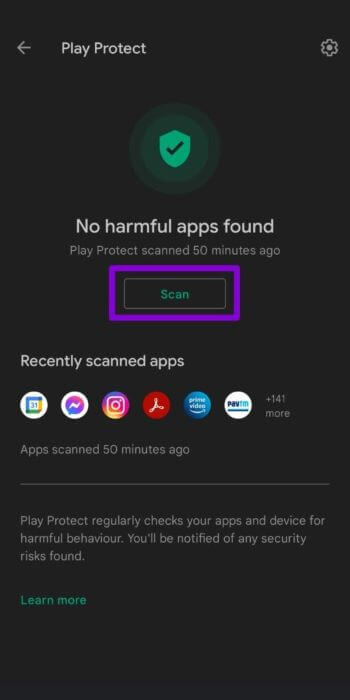
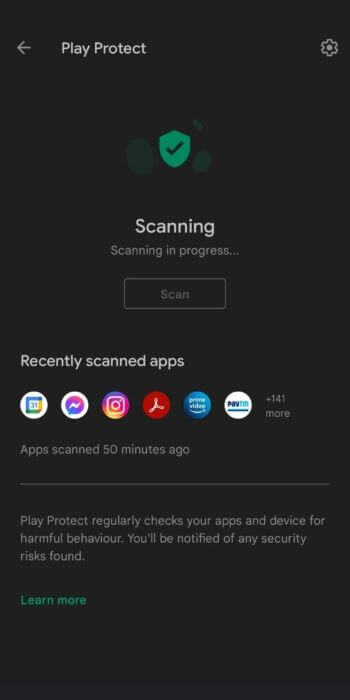
Это займёт всего несколько минут. Если Play Protect обнаружит приложение, которое может быть каким-либо образом вредоносным, он порекомендует вам немедленно удалить его.
Защитите свое Android-устройство
Независимо от того, являетесь ли вы участником закрытой группы бета-тестирования или часто устанавливаете сторонние приложения для Android, мы рекомендуем вам не выключать Play Protect. Хотя определение безопасных приложений может показаться невозможным, Play Protect может помочь. Защита вашего устройства Android от вредоносных приложений — абсолютная необходимость. Использование антивирусной программы на вашем Android-устройстве Хотя это, возможно, не самый разумный выбор, защита вашего Android-устройства с помощью Google Play Protect, безусловно, поможет.